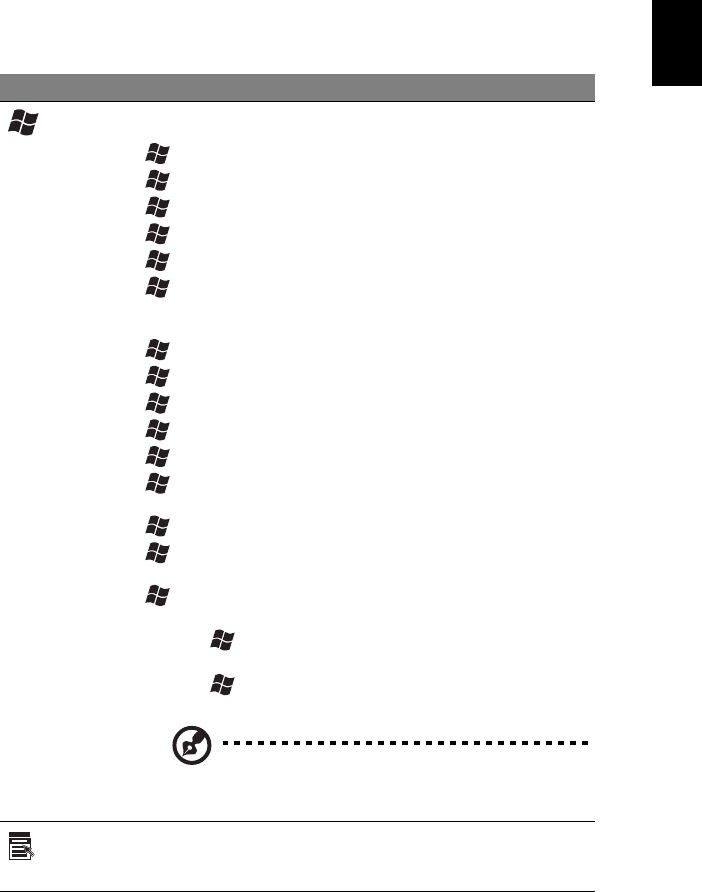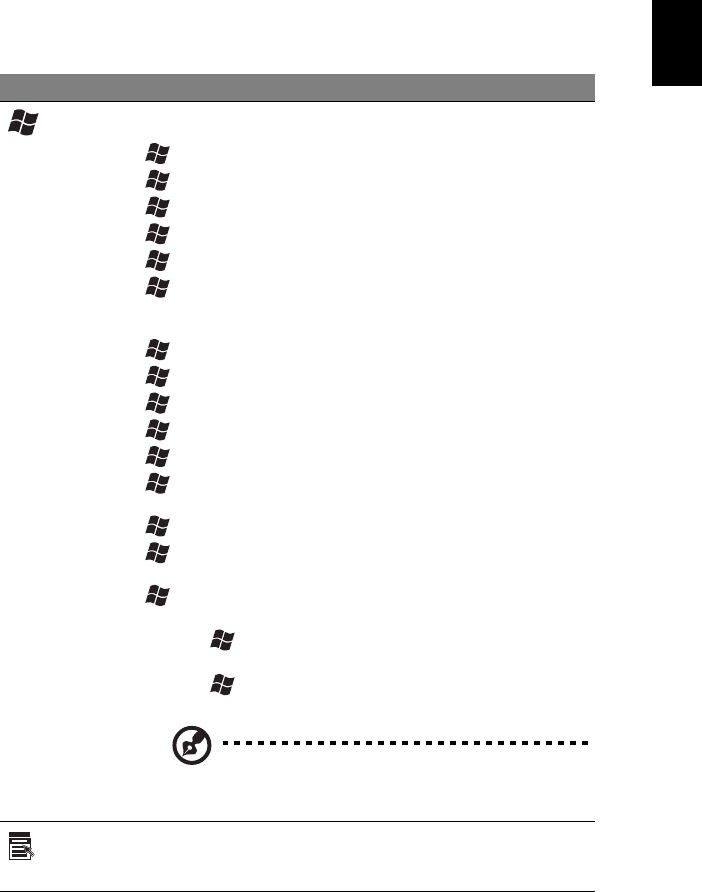
19
Windows キー
キーボードは、
Windows
機能用のキーを
2
つ装備しています。
キー 説明
Windows
ロゴキー
これだけを単独で押すと、[ スタート ] メニューが開きます。 他の機能を
実行するために、他のキーと合わせて使用することもできます。
<> : [ スタート ] メニューを開いたり、閉じたりします
<> + <D> : デスクトップを表示します
< > + <E> : Windows Explorer を開きます
<> + <F> : ファイルやフォルダを検索します
<> + <G> : サイドバーのアイテムを切り替えます
<> + <L> : コンピュータにロックを掛けたり ( ネットワークドメイ
ンに接続している場合 )、ユーザーを切り替えたりします
( ネットワークドメインに接続していない場合 )
< > + <M> : すべて最小化
< > + <R> : ファイル名を指定して実行ダイアログボックスの表示
< > + <T> : タスクバー上のプログラムを切り替えます
<> + <U> : Ease of Access Center を開きます
< > + <X> : Windows Mobility Center を開きます
< > + <BREAK> : [ システムのプロパティ ] のダイアログボックスを
開きます
< > + <SHIFT+M> : 最小化したウィンドウを復元します
<> + <TAB> : Windows Flip 3-D を使ってタスクバー上のプログラ
ムを切り替えます
<> + <スペース バー > : すべてのアイテムを手前に表示し、
Windows サイドバーを選択します
<CTRL> + < > + <F> : コンピュータを検索します ( ネットワークに接
続している場合 )
<CTRL> + < > + <TAB> : Windows Flip 3-D を使って、矢印キーによ
りタスクバー上のプログラムを切り替えます
注意: Windows のエディションによっては、ショート
カットの中には表示の通りに機能しないものがあり
ます。
アプリ
ケーショ
ンキー
このキーは、マウスの右ボタンをクリックするのと同じ機能があり、
アプリケーションのコンテキストメニューを開きます。